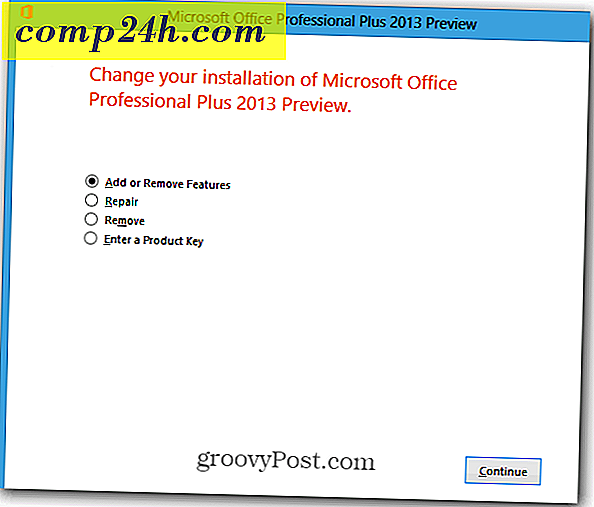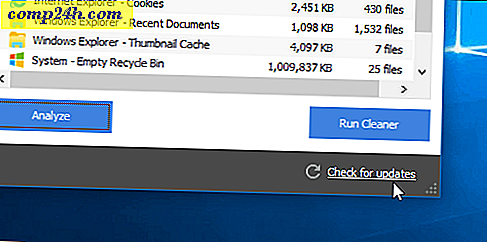Google Docs bijgewerkt - ondersteunt nu alle bestandstypes

Onlangs heeft Google een van hun meest groovy updates voor Google Docs tot nu toe uitgerold. Meteen van kracht, kunt u elk bestandstype (maximale bestandsgrootte van 250 MB) uploaden naar uw Google Docs-account. Hier zijn de info en een korte tutorial over het gebruik van het uploadproces in Google Docs.
We hebben Google Documenten in het verleden behandeld toen ze de Tekenmodus en Vertalen toevoegden, maar dit is een heel nieuw balspel. Het is niet zo enorm als Skydrive, maar het is Google-gemerkt en werkt met iedereen die een GMAIL-account heeft (wat de meeste mensen zijn.) Als we geluk hebben, zou dit de eerste stap kunnen zijn naar een "gDrive" of tenminste Google gelijk aan Skydrive.

Het is altijd frustrerend geweest om dingen te uploaden naar Google Documenten, alleen om een bericht 'incompatible file type' te ontvangen. In het verleden was Google Docs beperkt tot de soorten bestanden die hun service toestaat om online op te slaan: HTML, .txt, .doc .rtf, .ods, .tsv, .pdf, .tsb, .ppt, .pps, .odt, .xls en .csv . Maar nu kun je elk gewenst bestand uploaden! Het enige is dat je de bestandsruimte en -grootte moet beperken, maar daarover later meer.
Laten we snel even doorlopen bij het uploaden van 'Anything' naar Google Docs.
Hoe bestanden en documenten te uploaden naar Google Docs
1. Open uw Google Docs-account, https://docs.google.com/ en klik vervolgens op Uploaden .

2. Gebruik de bladerknop om ELK bestand op uw computer te selecteren, zelfs .zips. Houd rekening met het individuele bestand Limit is 250 MB. Klik op het bestand om erin te gaan.

3. Als u wilt, kunt u uw bestand delen. Mijn favoriete manier is om te klikken op Delen en vervolgens op Download de linkshare.

4. Schakel het selectievakje Iedereen met deze link toestaan te bekijken (geen aanmelding vereist) in en klik met de rechtermuisknop op de koppeling en selecteer Kopiëren . Klik vervolgens op Opslaan en sluiten. Vergeet niet om op te slaan en te sluiten, anders werkt het niet.

Plak de link naar uw favoriete website of in een e-mail en u bent klaar! Nu heeft iedereen die de link bezoekt toegang tot je bestand op Google Documenten, dus gebruik je gezond verstand over wat je uploadt, in overeenstemming met waar je je link plaatst.
Oké, nu weet je hoe je iets kunt uploaden naar Google Docs! Laten we naar de limieten kijken.
Wat zijn de opslaglimieten van Google Documenten? Hoeveel ruimte geeft Google Docs?
Volgens Google:
"U krijgt 1 GB gratis opslagruimte voor bestanden die u niet converteert naar een van de Google Documenten-indelingen (dwz Google-documenten, spreadsheets en presentaties) en als u meer ruimte nodig heeft, kunt u extra opslagruimte kopen voor $ 0, 25 per GB per jaar. "
Dus om te herhalen:
- 1 GB gratis opslagruimte voor NIET- geconverteerde bestanden die naar Google zijn geüpload. (inclusief .zip)
- 5000 Google-documenten (inclusief presentaties en spreadsheets)
- Documenten hebben 500k per limiet, ingesloten afbeeldingen tellen afzonderlijk (zie afbeeldingslimiet)
- Presentaties max is elk 10 MB of 200 dia's
- Spreadsheets zijn beperkt tot slechts 1000 in totaal, cel # limiet: 200.000, vellimiet: 100
- 5000 Google-afbeeldingen (max. 2 MB per, grotere afbeeldingen tellen mee voor 1 GB zonder conversie)
- Als u meer ruimte wilt, wordt zijn $ 0, 25 per GB jaarlijks in rekening gebracht - zeer goedkoop
Gekochte Picasa-opslag wordt nu ook gedeeld met Google Documenten, dus u hoeft niet afzonderlijk ruimte te kopen.
Het is nog steeds een beetje ingewikkeld om het te lezen. Hier is een stroomdiagram om te helpen verklaren!